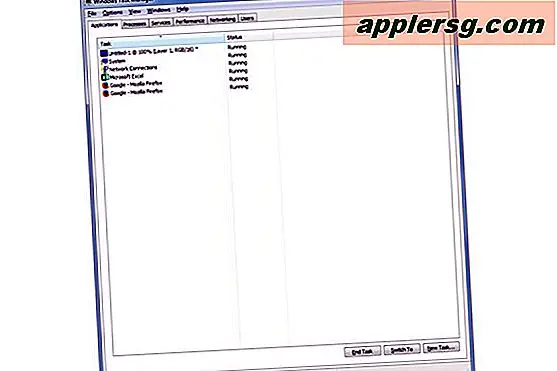Cara Menyesuaikan Wallpaper Layar Masuk di OS X El Capitan

Anda dapat dengan mudah mengubah wallpaper layar masuk di OS X El Capitan menjadi gambar pilihan Anda. Ini akan memengaruhi tampilan jendela login saat Anda mem-boot Mac, dan juga saat Anda menggunakan peralihan pengguna cepat untuk mengubah akun pengguna. Gambar wallpaper yang diganti adalah apa yang ada di balik layar login yang terkunci, yang secara default adalah versi buram dari gambar wallpaper desktop aktif. Wallpaper disesuaikan yang diganti akan menjadi gambar Anda tanpa efek buram.
Bagi mereka yang telah menyesuaikan layar login di OS X Yosemite, Anda akan menemukan tugas serupa, sedangkan melakukan tindakan yang sama di OS X Mavericks cukup sedikit berbeda.
Ini memodifikasi file sistem, yang berarti Anda harus membackup OS X sebelum memulai agar aman.
Cara Mengubah Gambar Layar Login di OS X El Capitan
Pertama, siapkan file gambar wallpaper baru : Cari gambar resolusi besar dari gambar yang ingin Anda atur sebagai wallpaper layar masuk baru, pastikan itu cocok dengan resolusi layar Anda untuk hasil terbaik (itu akan mengubah ukuran agar sesuai dengan cara baik).
- Buka gambar yang dimaksudkan ke dalam aplikasi Pratinjau dan simpan ulang sebagai file PNG dengan masuk ke File> Save As> dan pilih PNG sebagai jenis file
- Beri nama file “com.apple.desktop.admin.png” dan letakkan di desktop untuk akses yang mudah

Untuk contoh di sini, saya memilih screen capture Manhattan yang diambil dari screen saver Apple TV yang benar-benar bagus untuk Mac.
Selanjutnya, ganti gambar layar masuk dengan versi Anda yang disesuaikan melalui Finder OS X:
- Tekan Command + Shift + G untuk membuka Go To Folder dan masukkan jalur berikut:
- Cari file di folder ini bernama "com.apple.desktop.admin.png" dan ganti namanya menjadi "com.apple.desktop.admin-backup.png" atau sesuatu yang serupa sehingga Anda dapat mengembalikan ke default jika Anda ingin
- Sekarang drag dan drop file "com.apple.desktop.admin.png" yang Anda simpan di urutan pertama ke dalam folder ini
/Library/Caches/

Anda dapat memverifikasi dan melihat perubahan dengan membuka layar Fast User Switching, mengakses layar kunci, me-reboot, atau keluar dari Mac.

Terlihat bagus, bukan? Gunakan gambar Anda sendiri, foto keluarga, karya seni, atau telusuri wallpaper untuk menemukan sesuatu yang pas dengan preferensi Anda. Selamat menyesuaikan!